Meeldiva fondi leidmine võib olla keeruline – eriti kui töötate turunduse või graafilise disaini alal ja peate regulaarselt leidma oma projekti jaoks ideaalse fondi.
Sisu
- Õigete fontide allalaadimine
- Fondi eelvaade ja installimine MacOS-is
- Installimine otse fondiraamatust
Õnneks on MacOS (või iOS-is kui vajate selles abi) on oluliselt parandanud viisi, kuidas saate uusi fonte kiiresti alla laadida, eelvaadata ja lubada populaarsed Maci disainirakendused.
Soovitatavad videod
Siit saate teada, kuidas installida Maci fonte ja neid kiiresti korraldada.
Õigete fontide allalaadimine
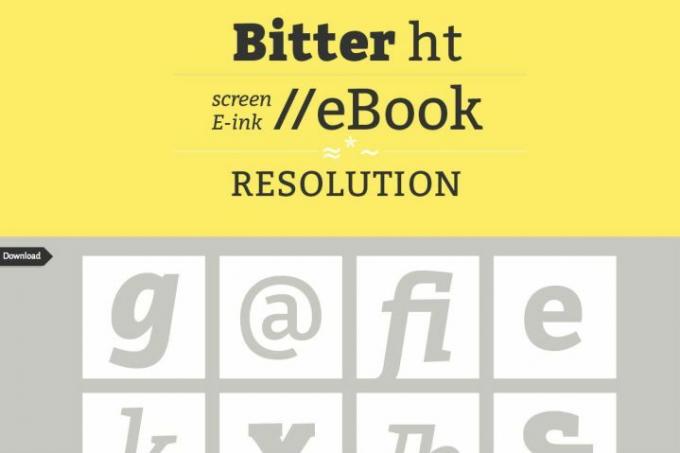
Samm 1: Otsige üles vajalik font. Internetis on palju, palju fontide allikaid, alates juhuslikest loenditest kuni spetsiaalselt disaineritele mõeldud fondid (või võite lihtsalt otsustada kujundage oma font). Enamik loendeid on tasuta, kuigi mõned disainerfondid on tasulised.
2. samm: Veenduge, et valitud font ühilduks MacOS-iga. Seda saate teada failinime vaadates. Mac toetab TrueType- või .ttf-faile ja OpenType- või .otf-faile. Õnneks katab see enamiku allalaaditud fontidest. Siiski ei saa te kasutada arvuti bitmap- ega .fon-fonte, mis ei ühildu. Arvatavasti,
tulevased avatud lähtekoodiga vormingud töötab hästi.3. samm: Võimalik, et soovite veebisaidi arvustusi veel kord kontrollida, et veenduda allalaadimiste usaldusväärsuses – kasutage alati usaldusväärset veebisaiti, enne kui otsustate midagi alla laadida! Kui kõik tundub hea, laadige alla soovitud fondifail. See lisab teie Maci allalaadimise jaotisesse uue faili (potentsiaalselt tihendatud).
Fondi eelvaade ja installimine MacOS-is
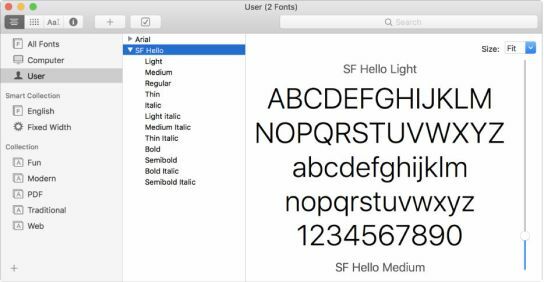
Samm 1: Liikuge Finderis äsja alla laaditud failini ja avage see (zip-failide laiendamine esmalt vastavalt vajadusele). See peaks kohe avanema Fontide raamat. See on MacOS-i lisatud rakendus, mis aitab fontide haldamist lihtsamaks muuta, ja sellel on mitmeid kasulikke funktsioone. Kui klõpsate uhiuuel fondil, avab Font Book selle ja kuvab teile selle fondi eelvaate.
2. samm: Heitke pilk Font Booki eelvaatele. Kirjatüüpi saate muuta akna ülaosas oleva rippmenüüga, et näha paremini fondi erinevat kaalu ja stiile. Kui see pole see, mida ootasite või välimusega on midagi valesti, soovite tõenäoliselt mõnelt teiselt saidilt alla laadida fondi uue versiooni või proovida uut tüüpi fonti.
3. samm: Fondiraamatu eelvaate akna allosas näete valikut Installige font. Klõpsake nuppu ja font installitakse teie Maci. Teoreetiliselt teeb Font Book fondi kättesaadavaks kõigi MacOS-i rakenduste jaoks. Praktikas võib aga tekkida probleeme näiteks vanemate Microsoft Wordi rakendustega, mis ei pruugi olla uute fontide vastuvõtmiseks õigesti seadistatud.
Paigaldamine otse kohast Fontide raamat

MacOS pakub täiendavat meetodit fontide installimiseks, mis sobib kasutajatele, kes soovivad korraga lisada erinevaid fonte. See on ka hea võimalus konkreetse fondikogu värskendamiseks, täiustamiseks ja isikupärastamiseks, et neid oleks lihtsam leida ja hallata. Kui tegutsete tööstuses, kus fontide kasutamine on levinud ja eriline veebiinsenerid või näiteks muudel suurtel tehnoloogiatööstuse töökohtadel – siis on see teile kasulik.
Samm 1: Klõpsake Mine Maci menüüribal ja seejärel klõpsake nuppu Rakendused. Valige rakenduste aknas FontRaamat — selle ikoon on raamat, millel on suur F.
2. samm: Kord Fondiraamatu aken avaneb, saate uurida kõiki oma praeguseid fonte. Leiate kõigi oma fontide tähestikulise loendi, kuid võite uurida jaotist Smart Collection, et leida muid fontide korraldamise ja kuvamise viise. Kui otsite hoolikalt fonti, võib olla hea mõte seda kontrollida teie praegused fondid et näha, millised on teie võimalused enne uute failide võrgust allalaadimist.
3. samm: Nüüd saate oma fonte installida. Liikuge tööriistaribale ja klõpsake nuppu pluss märk (+), mis avab uue akna. Seejärel navigeerige lehele Allalaadimised kausta ja sirvige installitud fonte. Vali Ikoonid iga fondi vaatamiseks. Mitme fondi korraga installimiseks vajutage ja hoidke all nuppu Cmd klahvi oma klaviatuuril. Kui olete installimiseks valmis, klõpsake nuppu Avatud.
4. samm: Valik Kollektsioonid sees Fontide raamat hoiab kõik teie fondid korras, muutes projektid lihtsamaks. Vali plussmärk (+) küljeriba allosas, et korraldada fonte soovitud viisil.
The Fail ja Muuda ülemise tööriistariba vahekaardid pakuvad võimalust kõrvaldada kasutamata või soovimatud fondid või fontide rühmad. Saate kasutada ka fontide raamatut, et kinnitada teile probleeme tekitavaid fonte. Klõpsake nuppu Fail fondi valideerimisele juurdepääsuks.
Toimetajate soovitused
- Apple andis Maci mängijatele just suure põhjuse põnevil olla
- See kriitiline ärakasutamine võib lasta häkkeritel teie Maci kaitsemehhanismidest mööda minna
- Kas teil on iPhone, iPad või MacBook? Installige see oluline värskendus kohe
- Kõige levinumad Chromebooki probleemid ja nende parandamine
- MacGPT: kuidas kasutada ChatGPT-d oma Macis
Uuenda oma elustiiliDigitaalsed suundumused aitavad lugejatel hoida silma peal kiirel tehnikamaailmal kõigi viimaste uudiste, lõbusate tooteülevaadete, sisukate juhtkirjade ja ainulaadsete lühiülevaadetega.




